
ஜிமெயில் என்பது இலவச மின்னஞ்சல் சேவை என்பது உங்களுக்குத் தெரியும். குறைவான இணைய வேகத்தில் இணையம் பயன்படுத்தும் பலருக்கு எல்லா மின்னஞ்சல்களையும் முழுதும் படிப்பது சிரமமான வேலை தான். அதனால் நமது கணிணியிலேயே எல்லா மின்னஞ்சல்களும் சேமிக்கப்படுமானில் நமக்கும் வசதியாக இருக்கும். எப்போது வேண்டுமானாலும் படித்திடலாம்.
இந்த மாதிரி மின்னஞ்சல்களை கணிணியில் தரவிறக்கக்கூடிய மென்பொருள்களை ஈமெயில் கிளையண்ட் ( Email Client ) என்று சொல்வார்கள். Msoutlook, outlook express, Thunderbird, Eudora போன்ற மென்பொருள்கள் இதற்கு பயன்படும். இவை POP ( Post office protocol ) என்ற தொழில்நுட்பத்தை பயன்படுத்தி TCP/IP நெட்வொர்க் வழியாக மின்னஞ்சல்களை இறக்குகின்றன.
தற்போது நாம் Msoffice உடன் இணைந்து வரும் MS அவுட்லுக்கில் ஜிமெயிலை எப்படி இணைப்பது என்று பார்ப்போம்.முதலில் அவுட்லுக் மென்பொருளை திறக்கவும்.
- Tools -> Email Clients செல்லவும்.அதில் Add a new Email account என்பதை தேர்வு செய்யவும்.
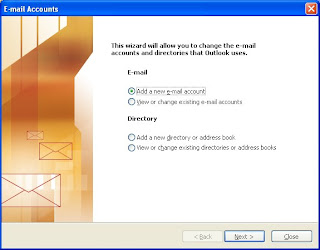
- அடுத்து Server Type -> POP3 கொடுக்கவும்.
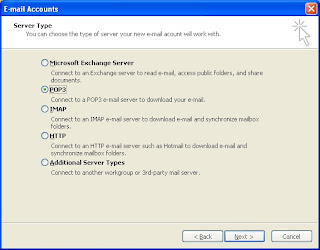
- Intenet settings பகுதியில் Your name - > உங்கள் பெயரைக்கொடுங்கள்
Email Address – உங்கள் ஜிமெயில் முகவரி
User name – உங்கள் ஜிமெயில் முகவரி
Password – உங்கள் கடவுச்சொல்
Incoming Mail server – pop.gmail.com
Outgoing Mail server – smtp.gmail.com என்று கொடுங்கள்
- அடுத்து More settings பட்டனை கிளிக் செய்து General டேபில் உங்கள் கணக்குக்கு எதாவது பெயர் கொடுக்கவும்

Advanced டேபில் Incoming server – 995 , Outgoing server – 465 என்று கொடுக்கவும். இரண்டுக்கும் "This server requires an encrypted connection (SSL)" என்பதில் டிக் செய்யவும். கொடுத்து விட்டு நீங்கள் செய்தவை சரியா என Test Account கொடுத்து பார்க்கலாம்.
சரியாக வரவில்லையெனில் Email Accounts சென்று More settings இல் Outgoing server மற்றும் Connection அமைப்புகளை சரிபார்க்கவும். நன்றி.
| Tweet | |||

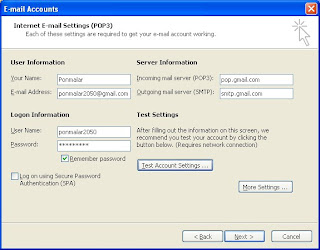








டாப்பு டக்கரு !
ReplyDeletethanks yurgan
ReplyDeleteThanks a lot..
ReplyDeleteOfficela try senjen work seyyala, veetla try seyren
ReplyDeleteநான் ஒரு வருடமாக இவ்வாறுதான் மெயில் பெற்றுக்கொண்டிருக்கிறேன். இதில் என்ன சௌகரியம் என்றால் மெயிலை எப்போது வேண்டுமானாலும் பார்த்துக்கொள்ளலாம்.
ReplyDelete